Hasło nie jest łatwe do zapamiętania, zwłaszcza jeśliwolisz nie używać Facebooka i Google do logowania się do wszystkiego, a zamiast tego tworzyć osobne konta, kiedy tylko możesz. Zarówno macOS, jak i Windows 10 umożliwiają używanie konta Apple ID i Microsoft z odpowiednimi komputerami stacjonarnymi, ale w systemie macOS możesz używać swojego Apple ID tylko do resetowania hasła do konta użytkownika. Nie możesz go używać do logowania się na komputerze Mac, dlatego dobrym pomysłem może być włączenie wskazówek dotyczących hasła w systemie macOS.
Wskazówki dotyczące hasła w systemie macOS dotyczą wyłącznie kont użytkowników i nie są w żaden sposób połączone z Twoim Apple ID, chyba że sam umieścisz tam coś, co jest z nim połączone.
Ustaw podpowiedź do hasła
Ustawienie podpowiedzi do hasła różni się odwłączenie tego. Być może skonfigurowano podpowiedź do hasła, ale może ona być ukryta na ekranie logowania na komputerze Mac. Jeśli nie masz ustawionej podpowiedzi do hasła, musisz to naprawić, zanim pojawi się na ekranie logowania.
Otwórz aplikację Preferencje systemowe, przejdź do Użytkownicy i grupy i wybierz konto z kolumny po lewej stronie.

Kliknij Zmień hasło. Podczas konfigurowania podpowiedzi będziesz musiał zmienić hasło.
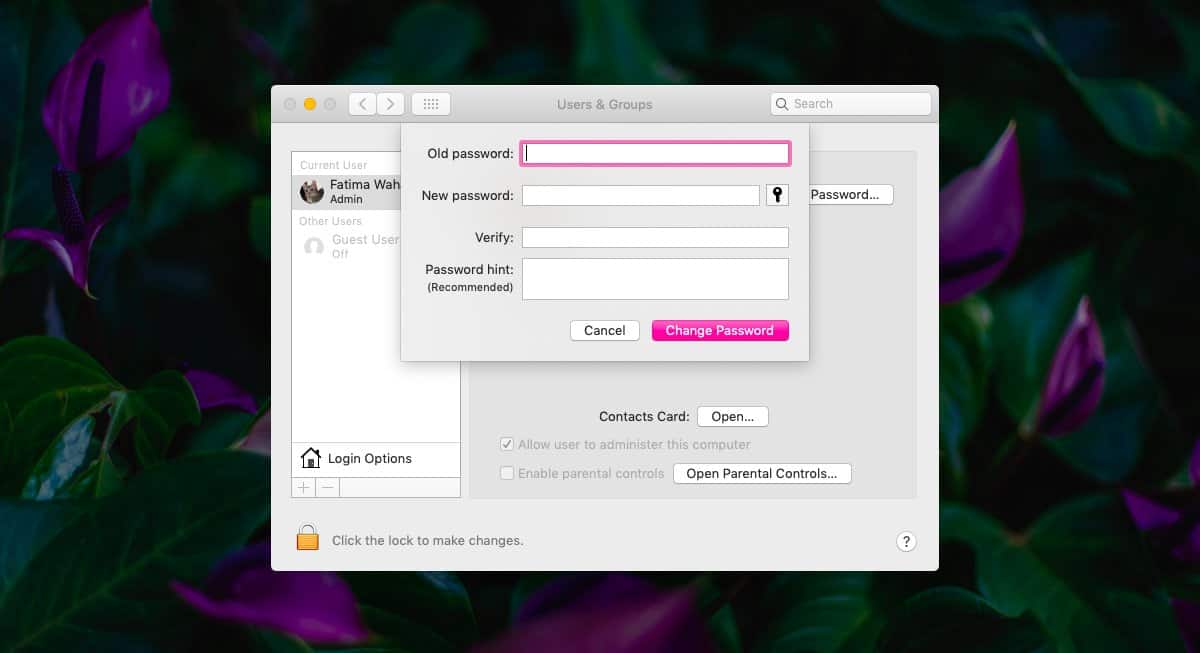
Włącz wskazówkę dotyczącą hasła
Po ustawieniu podpowiedzi nadszedł czas naOdblokuj to. W tej samej preferencji Użytkownicy i grupy kliknij przycisk Opcje logowania u dołu lewej kolumny. Może być konieczne kliknięcie ikony kłódki u dołu i wprowadzenie nazwy użytkownika i hasła administratora, aby wprowadzić zmianę.
Na ekranie opcji logowania włącz opcję „Pokaż wskazówki dotyczące hasła”.
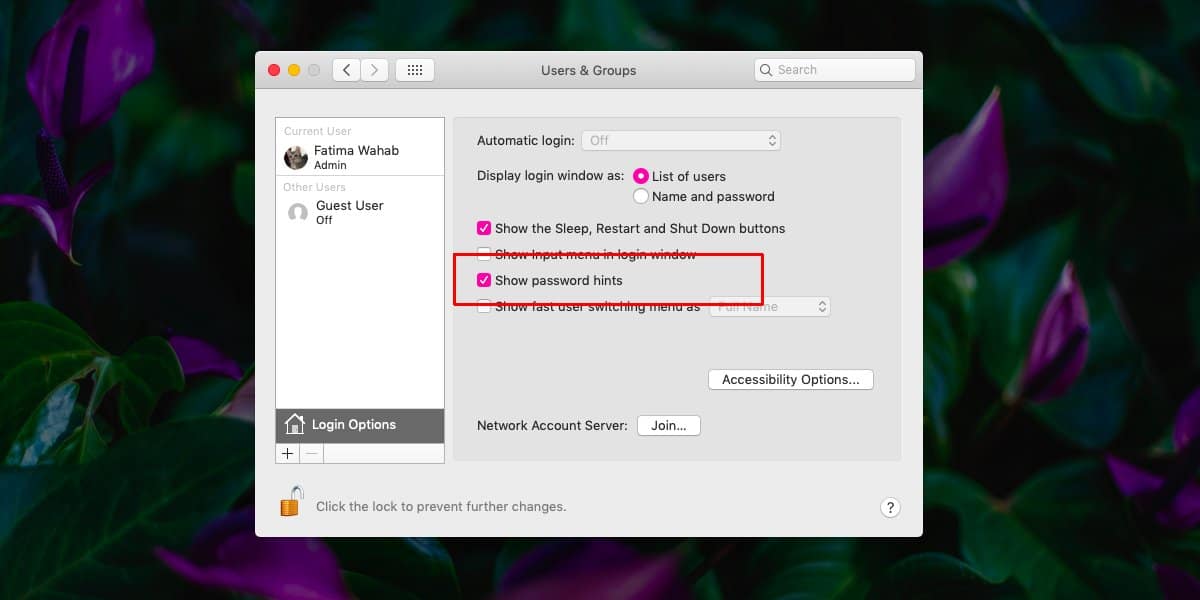
Wskazówki do hasła
Jeśli kiedykolwiek korzystałeś z systemu Windows, wieszwskazówki dotyczące hasła są dostępne na wszystkich ekranach logowania. To samo nie dotyczy prawdy w systemie macOS. Wskazówka dotycząca hasła pojawia się tylko na ekranie logowania, jeśli uruchamiasz komputer Mac. Jeśli jesteś już zalogowany na komputerze Mac i zablokujesz go, wyświetlony ekran logowania nie pozwoli wyświetlić podpowiedzi do hasła.
Jest to prawdopodobnie środek bezpieczeństwa, ponieważ uzasadnia to, że jeśli byłeś w stanie zalogować się na komputerze Mac, a następnie zablokować go, powinieneś być w stanie odblokować go również bez potrzeby podawania hasła.
Apple zaleca ustawienie podpowiedzi do hasła, co może być kolejnym powodem, dla którego jest bardziej ostrożny, na których ekranach wyświetla podpowiedzi do hasła.













Komentarze